一.Winform入门
WinForm 是 Windows Form 的简称,是基于 .NETFramework 平台的客户端(PC软件)开发技术,一般使用C#编程。在VS2019中,C# WinForm 编程需要创建「Windows窗体应用程序」项目。Windows 窗体应用程序是 C# 语言中的一个重要应用,也是 C# 语言最常见的应用。使用 C# 语言编写的 Windows 应用程序与 Windows 操作系统的界面类似,每个界面都是由窗体构成的,并且能通过鼠标单击、键盘输入等操作完成相应的功能。WinForm支持可视化设计,简单易上手,并可以接入大量的第三方UI库或自定义控件,给桌面应用开发带来了无限可能。
1.WinForm项目结构
1.WinForm项目结构
(1)引用:包括所有的系统库文件的引用依赖
(2)App.config:当前项目的配置文件
(3)Form1.cs:当前窗体的事件逻辑源码
- Form1.Designer.cs:当前窗体的控件布局源码
- Form1.resx:当前窗体的资源文件(图片、图标、资源等)
- 注意:
a.Form1.cs和Form1.Designer.cs都定义了Form1类,该类使用了Partial关键词声明,其定义的类可以在多个地方被定义,最后编译的时候会被当作一个类来处理。因此两个文件各司其职,最后合并为一个类编译。
b.要手动实现自定义窗体,可以添加自己的类,然后继承Form类即可
(4)Program.cs:当前项目程序的主入口Main,启动项目,运行初始窗口
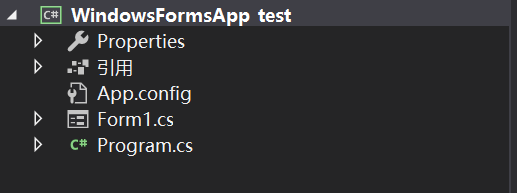
namespace WindowsFormsApp_learning
{
//Program.cs 入口程序解读
static class Program
{
/// <summary>
/// 应用程序的主入口点。
/// </summary>
//1.[STAThread] Attributes语法,修饰Main方法。示应用程序的默认线程模型是单线程单元 (STA)
[STAThread]
static void Main()
{
Application.EnableVisualStyles();
Application.SetCompatibleTextRenderingDefault(false);
//2.开启窗口的消息循环,初始化并启动Form1窗口
Application.Run(new Form1());
}
}
}
2.窗口设计与控件布局
2.窗体控件布局文件
(1)操作:在设计界面拖拽控件,可以完成界面布局(控件大小、名称、类型、样式等) (2)原理:设计界面自动关联Form1.Designer.cs文件,在InitializeComponent()方法中会自动生成相关代码
(3)设计原则:
Form1.Designer.cs文件:窗体控件布局文件,一般【不需要我们修改】,只要通过设计界面代码就会自动生成。
Form1.cs文件:窗体事件逻辑代码的实现,一般【需要我们手动书写】,包括触发事件、回调、数据交互、跳转等等
3.手动添加控件:不通过设计界面,有两种方式
(1)在Form1.Designer.cs中添加:
private System.Windows.Forms.Button btn_design;//声明控件
//默认的控件初始化方法
InitializeComponent():{
this.btn_design = new System.Windows.Forms.Button();//定义控件
this.btn_design.Text = "自定义控件";//设置Text属性
this.btn_design.Location = new Point(40,40);//设置布局位置 Point(x,y)
this.btn_design.Size = new Size(100,40);//设置尺寸大小 Size(width,height)
this.Controls.Add(this.btn_design);//注册控件到窗体
}
(2)在Form1.cs中添加:
private Button btn_design;//声明控件
public Form1(){
//先调用Designer.cs中的控件初始化方法
InitializeComponent();
this.btn_design = new System.Windows.Forms.Button();//定义控件
this.btn_design.Text = "自定义控件";//设置Text属性
this.btn_design.Location = new Point(40,40);//设置布局位置 Point(x,y)
this.btn_design.Size = new Size(100,40);//设置尺寸大小 Size(width,height)
this.Controls.Add(this.btn_design);//注册控件到窗体
}
(3)注意:
1.一般我们都使用拖拽添加控件,当然也有特殊情况需要我们手动添加(比如自定义控件)
2.窗体GUI中,左上角为原点(0,0),竖直向下为y轴,水平向右为x轴(宽度表示x轴上长度,高度表示y轴上长度),单位为像素。
3.窗口事件
4.WinForm 自动添加事件处理
(1)操作:在设计界面-控件属性-闪电符号(事件)-添加事件,就会在Form1.cs中自动生成该控件相应方法名称的事件触发函数
(2) MessageBox.Show():显示弹出消息提示框
(3)GUI界面下Console.WriteLine不显示,需要使用调试模式
namespace WindowsFormsApp_learning
{
/**
* 4.WinForm事件处理
* (1)操作:在设计界面-控件属性-闪电符号(事件)-添加事件,就会自动生成相应方法名称的事件触发函数
* (2) MessageBox:显示消息提示框
* (3)GUI界面下Conso
版权归原作者 m0_67394006 所有, 如有侵权,请联系我们删除。